bios设置下载
- 分类:win8 发布时间: 2017年08月31日 04:00:00
怎么进入电脑设置bios?看过来,小编为你解答,以下就是怎么进入电脑设置bios的图文教程,希望你们看完后会有所了解。
很多网友在问设置bios怎么进入流程?在小编的眼里却是如此一般。没错,跟着小编的设置bios进入流程的图文教程,操练起来吧!
bios设置图文教程
大部分的主板进入到BIOS的方法都是在开机的时候按下键盘中的DELETE键。
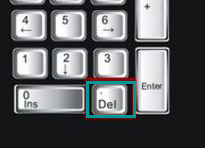
设置bios(图1)
BIOS的主界面,不同的主板BIOS的界面是不同的。选择第二项。
(高级BIOS设置,就是设置开机的第一启动项,也就是我们平时装系统的时候需要用到的,不管是U盘还是光盘装系统。)
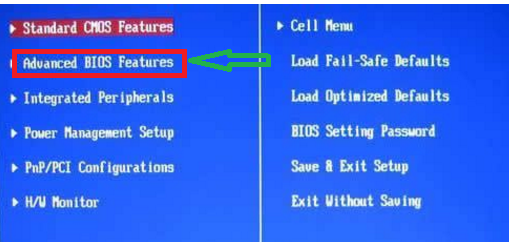
设置bios(图2)
展开hard disk boot priority(硬盘引导优先级),然后设置为需要的第一启动项,注意如果设置的是U盘启动,可能需要插入U盘才能设置成功。
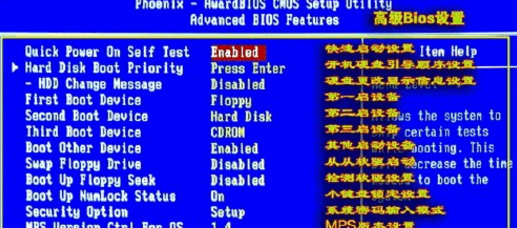
设置bios(图3)
完成了BIOS的更改后,对更改的设置进行保存,电脑重启之后配置才能生效。
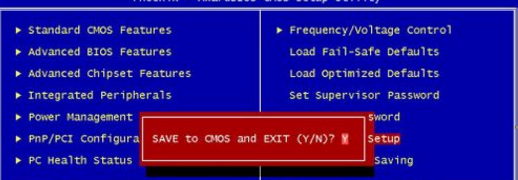
设置bios(图4)
以上就是bios设置的操作流程了。
上一篇:华硕刷bios制作步骤
下一篇:电脑怎么定时关机下载
猜您喜欢
- 电脑很卡,详细教您笔记本电脑很卡怎么..2018/07/06
- RAW格式,详细教您怎么打开RAW文件..2018/06/08
- 电脑蓝屏代码0x000007b,详细教您怎么..2017/11/06
- imessage是什么,详细教您苹果imessage..2018/08/09
- 电脑经常死机怎么办2020/01/08
- 主编教您提高电脑开机速度的方法..2018/11/06
相关推荐
- 设备管理器没有网络适配器,详细教您Wi.. 2018-01-20
- 电脑出现蓝屏,详细教您如何快速修复.. 2018-01-15
- 小编教你路由器怎么设置 2017-10-19
- 详细教您word打字覆盖后面的字怎么办.. 2019-04-22
- 小编教你电脑启动蓝屏该怎么办.. 2017-12-09
- 电脑教程_电脑Word工具无法复制粘贴.. 2017-10-31




 粤公网安备 44130202001059号
粤公网安备 44130202001059号